Page 1

Jabra
Speak 750
Manuel d'utilisation
Page 2

© 2020 GN Audio A/S. Tous droits réservés. Jabra® est une
marque commerciale de GN Audio A/S. Le nom de marque
ainsi que les logos Bluetooth® sont des marques déposées
appartenant à Bluetooth SIG, Inc. L’utilisation de ces marques
par GN Audio A/S fait l’objet d’une licence.
Conçu et mis au point au Danemark
Fabriqué en Chine
MODÈLE : PHS040Wa END040W
La Déclaration de Conformité est disponible sur le site
www.jabra.com/doc
Page 3
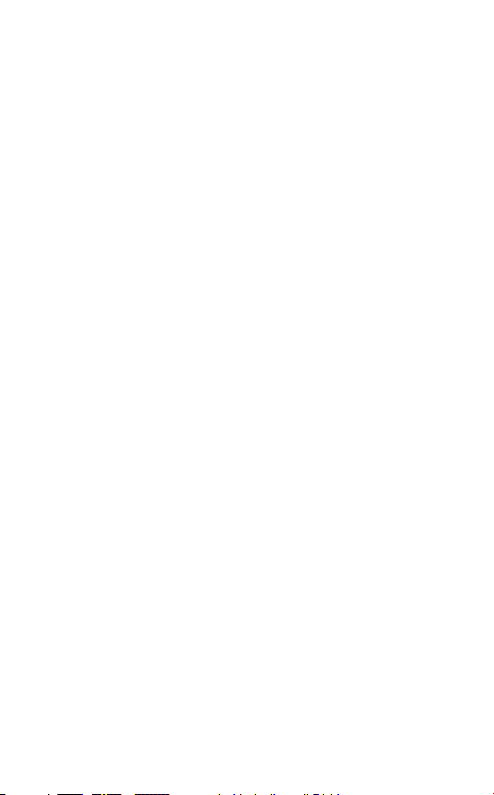
1. Bienvenue .......................................5
2. Aperçu .............................................6
3. Instructions de positionnement ....7
3.1 Salle de réunion de petite taille
3.2 Salle de réunion de taille moyenne
3.3 Bureau
3.4 Support stéréo
4. Comment recharger ................. 11
4.1 Port de charge
4.2 Mise hors tension automatique
4.3 État de la batterie
5. Connexion ................................... 13
5.1 Connexion à un ordinateur (adaptateur
Bluetooth)
5.2 Connexion à un ordinateur (câbleUSB)
5.3 Connexion à un smartphone ou une tablette
6. Utilisation des écouteurs ........ 16
6.1 Visibilité des boutons
6.2 Utilisation type
6.3 Gérer plusieurs appels
6.4 Bouton de liaison
6.5 Bouton Microsoft Teams
6.6 Guidage vocal
6.7 Utilisation partagée
6.8 Réinitialisation aux réglages d’usine
FRANÇAIS
3
Page 4

7. Logiciel et firmware ................... 26
7.1 Jabra Direct
7.2 Mise à jour du firmware
8. Assistance .................................... 27
8.1 FAQ et caractéristiques techniques
8.2 Entretien de votre appareil Jabra
FRANÇAIS
4
Page 5

1. Bienvenue
Merci d'avoir acheté Jabra Speak 750. Nous
espérons qu’il vous donnera entière satisfaction.
Caractéristiques de Jabra Speak 750
• Un son immersif pour les appels et la musique
• Connectivité plug-and-play intuitive - se connecte à
un ordinateur parUSB ou via un adaptateur
Bluteooth, ou à un smartphone/une tablette via
Bluetooth
• Design ultra léger, housse de protection et
autonomie de 11heures
• Bouton de liaison dédié permettant d'appairer
deux Jabra Speak 750 pour des réunions flexibles
et évolutives
• Bouton Microsoft Teams dédié*
• Certifiés pour Microsoft Teams et Skype for
Business pour une expérience plug-and-play
*La fonctionnalité du bouton dépend de l’application de
bureau Microsoft Teams.
FRANÇAIS
5
Page 6

2. Aperçu
Bouton Silence
Bouton
Bluetooth
Bouton
Volume-
Bouton de
liaison
Bouton
Décrochage
jabra
Câble USB Rangement du
Pochette
Bouton on/o
Microphone
support de table
et de l'adaptateur
Bluetooth
Bouton État
de la batterie
Bouton
Volume+
Bouton
Microsoft
Teams
Bouton
Raccrochage
jabra
Adaptateur
Bluetooth
Jabra Link 370
FRANÇAIS
6
Page 7

3. Instructions de
positionnement
3.1 Salle de réunion de petite taille
Pour une qualité audio optimale, placez le
speakerphone au centre de la table, à une distance
comprise entre 0,5 m et 2,3 m de chaque
participant. Un seul Jabra Speak 750 convient pour
un maximum de 6 personnes.
0,5 m - 2,3 m
0.5m - 2.3m
1.6ft - 7.5ft
FRANÇAIS
7
Page 8

3.2 Salle de réunion de taille moyenne
Pour les grandes salles de réunion de 12personnes
maximum, placez les deux Jabra Speak 750 à une
distance comprise entre 0,50mètre et 4mètres. En
les plaçant aux deux extrémités de la table, à une
distance comprise entre 0,5 m et 2,3 m des
participants, la qualité audio sera optimale.
0.5m-4m
0,5m - 4m
1.6ft-13ft
Pour activer une liaison audio temporaire entre les
deux Jabra Speak 750, appuyez sur la touche Liaison
des deux speakerphones distants de moins de
4mètres l'un de l'autre.
0.5m-4m
0,5m - 4m
jabra
1.6ft-13ft
jabra
FRANÇAIS
8
Page 9

3.3 Bureau
Lorsque vous utilisez Jabra Speak 750 à votre
bureau, il est recommandé de mettre le
speakerphone en position verticale avec le support
de table. Cela permet de mieux orienter le son vers
vous pour une expérience musicale et média
enrichie. De plus, vous pouvez relier deux Jabra
Speak750 afin d'obtenir un son stéréo.
FRANÇAIS
9
Page 10

3.4 Support stéréo
Si vous présentez ou visionnez du contenu
multimédia stéréo lors d’une réunion ou si vous
écoutez de la musique, placez deux appareils Jabra
Speak 750 de chaque côté d’un projecteur ou d’un
écran pour obtenir un son stéréo.
Pour activer une liaison audio temporaire entre les
deux Jabra Speak 750, appuyez sur la touche
Liaison des deux speakerphones distants de moins
de 4mètres l'un de l'autre.
Max 4m/13ft
Max 4m
jabra
jabra
FRANÇAIS
10
Page 11

4. Comment recharger
4.1 Port de charge
Connectez le Jabra Speak 750 à une source
d’alimentation USB à l’aide du câble USB fourni. La
batterie du Jabra Speak 750 dure un maximum de
11 heures en conversation et prend environ 3 heures
pour se recharger entièrement.
jabra
4.2 Mise hors tension automatique
Pour préserver la batterie lorsqu'il est débranché, le
Jabra Speak 750 s'éteint automatiquement s'il n'est
pas connecté à un appareil Bluetooth pendant
15minutes.
S'il est connecté à un appareil Bluetooth sans être
branché dans une prise électrique, le Jabra Speak
750 s'éteint automatiquement après 8heures.
FRANÇAIS
11
Page 12

4.3 État de la batterie
Pour consulter l'état de la batterie, appuyez sur le
bouton État batterie. Les LED situées sur le bord du
Jabra Speak 750 s’allument pour indiquer l'état
actuel de la batterie.
Batterie moyenne
Batterie faible
FRANÇAIS
12
Page 13

5. Connexion
5.1 Connexion à un ordinateur
(adaptateur Bluetooth)
Branchez l'adaptateur Jabra Link370 sur un
portUSB de votre ordinateur. Le Jabra Speak750 et
l'adaptateur Bluetooth Jabra Link370 sont
préappairés et prêts à l'emploi. La portée Bluetooth
maximale est de 30m. Lors de la première
utilisation, branchez le câble USB à votre ordinateur
pour activer le speakerphone.
FRANÇAIS
jabra
Pour que le Jabra Speak 750 fonctionne
correctement, vous devrez peut-être configurer
l’adaptateur Bluetooth Jabra Link 370 comme
appareil de lecture et d’enregistrement dans les
paramètres audio de votre système d’exploitation et
dans les paramètres audio de Microsoft Teams.
jabra
13
Page 14

Si vous souhaitez effectuer un nouvel appairage du
Jabra Speak 750 avec l'adaptateur Bluetooth Jabra
Link 370, veuillez utiliser Jabra Direct. Jabra Direct
peut être téléchargé sur jabra.com/direct.
5.2 Connexion à un ordinateur
(câbleUSB)
Branchez le Jabra Speak750 dans l'un des
portsUSB de votre ordinateur. Lors de la première
utilisation, branchez le câble USB à votre ordinateur
pour activer le speakerphone.
Vous devrez peut-être configurer l’adaptateur
Bluetooth Jabra Speak 750 comme appareil de
lecture et d’enregistrement dans les paramètres
audio de votre système d’exploitation et dans les
paramètres audio de Microsoft Teams.
jabra
FRANÇAIS
14
Page 15

5.3 Connexion à un smartphone ou
une tablette
Appuyez pendant 2secondes sur le bouton
Bluetooth puis suivez les instructions vocales afin
d'appairer votre Jabra Speak750 avec votre
smartphone ou tablette. La portée Bluetooth
maximale est de 30m. Lors de la première
utilisation, branchez le câble USB à votre ordinateur
pour activer le speakerphone.
jabra
Pour déconn ecter ou reconne cter le Jabra Speak750,
appuyez une nouvelle fois sur la touche Bluetooth.
FRANÇAIS
15
Page 16

6. Utilisation des
écouteurs
Bouton Silence
Bouton
Bluetooth
Bouton
Volume-
Bouton de
liaison
Bouton
Décrochage
Bouton on/o
Microphone
Bouton État
de la batterie
Bouton
Volume+
Bouton
Microsoft
Teams
Bouton
Raccrochage
6.1 Visibilité des boutons
Les boutons sont rétroéclairés et ne sont visibles
que lorsque le speakerphone est sous tension. Après
1 minute d’inactivité, les boutons s’estompent et
peuvent être réactivés en appuyant sur la zone où
se situent les boutons.
Le bouton Microsoft Teams, le bouton Liaison et le
bouton Silence ne sont visibles que dans certaines
conditions (voir sections 6.4 et 6.5 pour plus d'infos).
FRANÇAIS
16
Page 17

6.2 Utilisation type
QUOI COMMENT
Allumer ou éteindre
Prendre à un appel
Terminer ou refuser
un appel
Activer/Désactiver
le guidage vocal
Volume -/+
Activer/désactiver le
microphone
État de la batterie
Maintenez le bouton
Alimentation enfoncé
pendant 1 seconde
Appuyez sur le bouton
Décrochage
Appuyez sur le bouton
Raccrochage
Maintenez le bouton
Terminer un appel enfoncé
pendant 8 secondes
Maintenez le bouton
Volume- ou Volume+
enfoncé
Appuyez sur le bouton
Silence (visible uniquement
lorsque vous êtes en ligne)
Appuyez sur le bouton État
batterie
FRANÇAIS
Connexion à un
appareil Bluetooth
Appuyez sur le bouton État
Bluetooth
17
Page 18

QUOI COMMENT
Relier deux
appareils Jabra
Speak 750
Mettez Microsoft
Teams à l'avant-plan
de votre ordinateur
Rejoignez une
réunion active
Microsoft Teams
Voir les appels
manqués et
messages vocaux
Microsoft Teams
*La fonctionnalité du bouton dépend de l’application de
bureau Microsoft Teams.
Appuyez sur le bouton
Liaison (visible uniquement
si les deux Jabra Speak 750
sont à moins de 4mètres
l'un de l'autre)
Appuyez sur le bouton
Microsoft Teams* (visible
uniquement lorsque vous
êtes connecté à Microsoft
Teams)
Appuyez sur le bouton
Microsoft Teams* (visible
uniquement lorsque vous
êtes connecté à Microsoft
Teams)
Appuyez sur le bouton
Microsoft Teams* (visible
uniquement lorsque vous
êtes connecté à Microsoft
Teams)
6.3 Gérer plusieurs appels
QUOI COMMENT
Mettre en pause l'appel en
cours et répondre à l'appel
entrant
Permuter entre l'appel en
pause et l'appel actif
Rejeter l'appel entrant, et
poursuivre l'appel actif
Appuyez sur le
bouton Décrochage
Appuyez sur le
bouton Décrochage
Appuyez sur
le bouton
Raccrochage
FRANÇAIS
18
Page 19

6.4 Bouton de liaison
Max 4m/13ft
Pour activer une liaison audio temporaire entre
deux appareils Jabra Speak 750, appuyez sur le
bouton Liaison des deux speakerphones situés à
moins de 4mètres l'un de l'autre. Le bouton Liaison
est visible uniquement lorsque les deux appareils
Jabra Speak 750 sont placés à moins de 4mètres
l'un de l'autre.
jabra
Pour désactiver la liaison entre les deux
speakerphones, appuyez sur le bouton Liaison de
l'un des speakerphones.
REMARQUE: La connexion des deux appareils Jabra Speak
750 s'effectue par Bluetooth. Chaque Speak 750 peut avoir
uniquement deux connexions Bluetooth actives. Si deux
appareils Bluetooth sont connectés à l'un des deux Jabra
Speak750, le dernier appareil Bluetooth connecté sera
temporairement remplacé par la liaison Jabra750. La
désactivation de la liaison entre les deux Jabra750
entraînera la restauration de la connexion de l'appareil
Bluetooth ayant été temporairement remplacée.
Max 4m
jabra
FRANÇAIS
19
Page 20

6.5 Bouton Microsoft Teams
Le bouton Microsoft Teams est visible uniquement
lorsque le Jabra Speak 750 est connecté à votre
ordinateur et lorsque vous vous êtes connecté à
Microsoft Teams. La fonction du bouton varie en
fonction du statut de Microsoft Teams.
jabra
LED MICROSOFT TEAMS SIGNIFICATION DES LED
FRANÇAIS
LED
violette
fixe
LED
violette
fixe et LED
blanche
clignotante
Les LED Microsoft Teams peuvent afficher une seule
notification à la fois. Le bouton Microsoft Teams interagira
avec la dernière notification reçue.
Connecté à Microsoft
Teams
Notifications
• Prêt à rejoindre la
réunion Microsoft Teams
• Appel Microsoft Teams
manqué
• Messagerie Microsoft
Teams*
20
Page 21

Rejoindre une réunion Microsoft Teams
Lorsqu’une personne rejoint une réunion
programmée Microsoft Teams en cours de
démarrage, le voyant blanc situé à côté du bouton
Microsoft Teams clignote. Appuyez sur le bouton
Microsoft Teams pour rejoindre la réunion.
FRANÇAIS
21
Page 22

Voir les appels manqués et messages
vocaux Microsoft Teams
La LED blanche à côté du bouton Microsoft Teams
clignote lorsque vous avez des appels manqués ou
des messages vocaux Microsoft Teams. Appuyez sur
le bouton Microsoft Teams pour voir les appels
manqués et les messages vocaux sur votre
ordinateur.
FRANÇAIS
22
Page 23

Afficher Microsoft Teams à l'avant-plan
Lorsque Microsoft Teams est ouvert en mode
réduit, appuyez sur le bouton Microsoft Teams pour
qu'il apparaisse au premier plan.
FRANÇAIS
23
Page 24

6.6 Guidage vocal
Vous pouvez activer ou désactiver le guidage vocal
en appuyant pendant 8 secondes sur le bouton
Raccrochage.
jabra
6.7 Utilisation partagée
Si plusieurs personnes utilisant Bluetooth doivent
partager le Jabra Speak 750, nous vous
recommandons d'activer le partage d'utilisation,
configurable depuis Jabra Direct. Lorsque le
partage d'utilisation est activé, le speakerphone ne
se connecte pas automatiquement à un
smartphone précédemment connecté ou à un
adaptateur Bluetooth Jabra Link 370. Au lieu de
cela, les appareils Bluetooth devront être
réappairés avec le speakerphone à chaque fois que
le smartphone a été mis hors de portée ou
désactivé puis réactivé.
FRANÇAIS
Pour appairer un smartphone ou l'adaptateur
Bluetooth Jabra Link 370 au speakerphone, appuyez
pendant 2secondes sur le bouton Bluetooth du
speakerphone et suivez les instructions vocales.
24
Page 25

6.8 Réinitialisation aux réglages
d’usine
La réinitialisation du Jabra Speak 750 efface la liste
des périphériques Bluetooth appairés et efface
également tous les paramètres personnalisés.
Après une réinitialisation des paramètres d'usine,
vous devez réappairer le Jabra Speak750 avec vos
appareils Bluetooth et l'adaptateur Bluetooth Jabra
Link370.
Pour procéder à une réinitialisation aux réglages
d’usine, maintenez le bouton Décrochage et le
bouton Raccrochage enfoncés pendant 8 secondes
jusqu’à ce que «Réinitialisation aux réglages
d’usine» soit annoncé par le speakerphone
jabra
FRANÇAIS
25
Page 26

7. Logiciel et firmware
7.1 Jabra Direct
JabraDirect est un logiciel gratuit conçu pour
prendre en charge, gérer et optimiser les
fonctionnalités des appareils Jabra.
Téléchargez gratuitement la dernière version sur
jabra.com/direct
7.2 Mise à jour du firmware
Les mises à jour micrologicielles améliorent les
performances ou ajoutent de nouvelles
fonctionnalités aux périphériques Jabra.
1. Connectez le Jabra Speak 750 à un ordinateur à
l'aide du câble USB ou de l'adaptateur Bluetooth
Jabra Link 370.
2. Utilisez Jabra Direct pour vérifier les dernières
mises à jour du firmware. Vous pouvez télécharger
JabraDirect sur jabra.com/direct
FRANÇAIS
26
Page 27

8. Assistance
8.1 FAQ et caractéristiques techniques
Consultez la FAQ, les certifications et les spécifications
techniques sur jabra.com/help/speak750.
8.2 Entretien de votre appareil Jabra
• Le Jabra Speak 750 est destiné à une utilisation
intérieure uniquement.
• Évitez de les entreposer à des températures
extrêmes (supérieures à 40°C ou inférieures à
-40°C).
• Ne pas exposer le Jabra Speak 750 à la pluie ou à
d'autres liquides.
• Ne recouvrez pas les mailles et les boutons du
Jabra Speak 750 d’autocollants ou d'étiquettes.
FRANÇAIS
27
